Как выбрать монитор для ПК: пошаговое руководство
- Под какие задачи?
- Гейминг
- Работа
- Серфинг
- Диагональ
- Разрешение
- Соотношение
- Матрица
- Время отклика
- Цветопередача
- Разъемы
- Покрытие
- Частота обновления
- Тип монитора
Когда в магазинах огромное количество предложений, а все знакомые говорят вам, что сегодня с монитором в 60 герц не смысла пользоваться компьютером, то возникает очень много внутренних разногласий. Цены, герцы, разрешения, разъемы, покрытия и диагонали… Как выбрать монитор так, чтобы он служил долго и радовал не только картинкой, но и внешним видом?
Под какие задачи?
Если вы выбираете монитор для компьютера, то выбирайте его строго под задачи. Что это? Рассказываем подробнее.
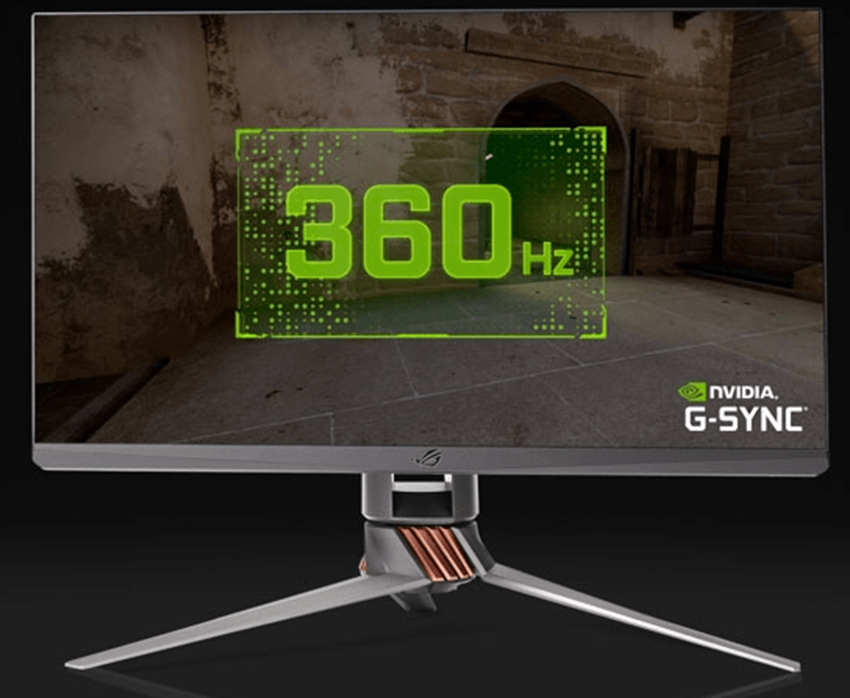
Гейминг
Он может быть двух видов:
- Киберспортивный.
- Синглплеерный.
Если вы планируете много играть в MOBA, FPS-игры или то, где требуется производительность и минимальный отклик, то нужно выбирать монитор с:
- TN-матрицей.
- Минимальным откликом (до 5 мс).
- Наивысшим показателем частоты обновления.
- В различными режимами улучшения картинки (учитывая, что это будет TN-матрица).
Если же планируется посвящать время традиционному геймингу в одиночные игры, то герцы (частота обновления) тоже не помешает, но упор можно сделать на цвет и цветопередачу картинки на экране.

Условный The Witcher 3 или Far Cry 5 запустится и на TN, и на VA матрице. Но если можно заранее решиться на цветопередачу в ущерб, допустим, 20-96 герц, и для экономии нескольких тысяч рублей, то почему бы и нет?
Работа
Если вы много работаете с данными, то выбирать нужно то, что будет просто удобнее. Кому-то не нравится, если на 27 дюймовом экране огромное количество открытых вкладок с информацией, а кто-то не может жить без двух таких мониторов с огромным количеством открытых окон. Под работу точно стоит брать экран (для стационарного ПК) не меньше, чем 23,5 дюйма. Тогда хотя бы глаза не будут так сильно напрягаться.
Основной критерий выбора монитора для работы:
- Размер.
- Разъем подключения.
- Подставка (либо придется докупить кронштейн).
- Цветопередача — на вкус и цвет.

Серфинг
Здесь особо сказать нечего. Если пользователю нужен простой монитор для того, чтобы подключить его к компьютеру, а потом вечерами просматривать YouTube, читать статьи и играть в очень нетребовательные игрушки, то пойдет практически любой монитор. Но:
- Должен быть правильный разъем для видеокарты.
- Желательно, чтобы диагональ была не менее 21 дюйма.
Диагональ
Выше мы коротко рассмотрели основной спектр выбора монитора под конкретные задачи, но что делать, если вы определились с тем, что новый моник точно нужен для гейминга? Тогда придется рассмотреть несколько десятков вариантов и в первую очередь определиться именно с диагональю.
Есть непонятное правило, по которому геймерам советуют покупать мониторы 27 и более дюймов, потому что… Почему? Если вы планируете начать киберспортивную карьеру, то играть в тот же Valorant или CS:GO на 27 дюймах будет не так удобно. Потенциал моника просто не раскроется.
- 24 дюйма. Самый оптимальный вариант для гейминга. Обычно мониторы идут 23,8 или 23,5, либо просто 24 дюйма. Удобно играть во все игры. Есть FullHD.
- 27 дюймов. Подойдет геймерам, которые:
- Имеют мощный ПК, способный поддерживать изображение на 27 дюймов с нормальной графикой.
- Помимо одиночных игр любят посмотреть фильмы, либо занимаются фотографией, видеомонтажом или другими визуальными задачами на ПК.
- Могут себе позволить такой монитор с нужной частотой обновления. Как правило, чем больше диагональ, тем дороже цена за герц, если переводить на рыночный язык. Да и в принципе большие мониторы стоят дороже, чем маленькие (логично).

Разрешение
Мировые тренды закладывают единый формат мониторов и отображения контента. Скажем, что сегодня нет смысла брать монитор с квадратными сторонами (соотношение 5:4 и 4:3). — 1280х1024. Поэтому, как бы кто не говорил, а оптимальное разрешение — это 1920х1080. Оно начинается уже с 15,9 дюймов на ноутбуках и кочует до 27 дюймов.
Скажем ещё проще. Большинство роликов на том же YouTube выходят в качестве 720р (1280х720) и 1080р (1920х1080). Если вы выбираете моник для гейминга, то квадратный точно не подойдет. Если выбираете для серфинга, то квадрат будет не таким удобным. Если выбираете для простой офисной работы, то аналогично лучшим решением будет 21 дюймовый с FullHD.
Соотношение
Рынок не поменяешь. Большинство компаний производителей мониторов делают упор на 16:9. Потому что это ходовой вариант с FullHD, который уже стал мировым стандартном для обычного пользователя. Да, геймерам отлично подойдет 16 на 9, а в то же время 21:9 и 16:10 подойдет для тех, кто работает в сфере программирования или видеомонтажа. Так уж заведено.
Важно! Мониторы с 21:9 точно не подойдут для игр. Потому что, во-первых, вы гарантированно получите минус к производительности. Во-вторых, огромное множество проектов просто не адаптируются под разрешения этого соотношения. А если и адаптируются, то, возможно, не так, как под 16:9 или 16:10
Если следовать руководству, то проще всего выбрать соотношение 16:9 с гарантированным FullHD. Идем дальше.
Матрица
Практически самый важный пункт в выборе новенького дисплея. На просторах интернета и в интернет-магазинах вы встретите три самые популярные матрицы, на которых делают дисплеи для мониторов:
- IPS. Имеет самую лучшую цветопередачу. IPS используется для видеомонтажа, для игр… Для вообще всего. Большинство современных мониторов идет с IPS-матрицей, но рано радоваться. Не всегда качество цветопередачи, цветокоррекция и контрастность может вас устраивать.
- Может иметь 144, 240 и 360 герц, при этом картинка будет четкая, «сочная» и приятная для глаз. Можно взять монитор с IPS-матрицей, если вы не покупаете его специально для игры в шутеры и только для них.
- Как правило дороже, чем все остальные матрицы.
- Время отклика больше, чем у TN.
- Имеет повышенную яркость и более лучшие углы обзора по сравнению с другими матрицами.
- VA. Что-то среднее между IPS. Если не нужна яркая и четкая картинка, но при этом важно, чтобы время отклика было лучше, чем у IPS, но при этом всё-таки важен какой-никакой цвет и контрастность… В общем, это что-то среднее между TN и IPS, но VA выбирают очень редко.
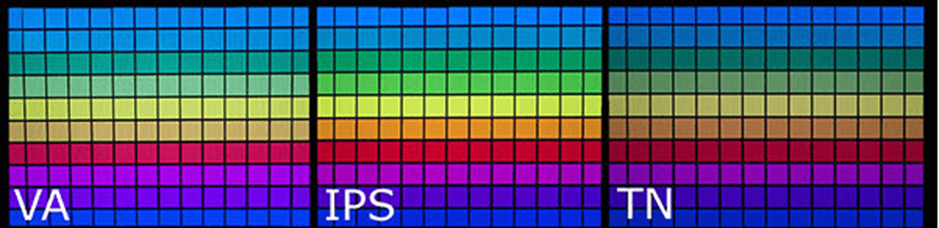
- TN. Считалась старой и бесполезной до того момента, пока производители дисплеев не поняли, что именно на базе TN-матрицы можно делать настоящие геймерские мониторы с минимальным временем отклика (до 1 мс), а также с максимальной частотой обновления монитора (герцами). Да, на этой матрице самая «слабая» цветопередача, есть негатив, если смотреть на моник со стороны, но TN выбирают под одну конкретную задачу: играть.
Здесь снова встает вопрос о том, под какую задачу вы выбираете монитор. Если для серфинга, то вполне сойдет и VA, если нет достойного конкурента по стоимости с IPS. Если для работы с графикой, то безоговорочно IPS и побольше. Если для игр, то TN с минимальным откликом, высокой частотой кадров и 24 дюйма.
Время отклика
Короткое предисловие. Если вы планируете работать, смотреть современное кино (без погруженности в критику за цвет, отдельные кадры и сцены), а ещё читать статьи и изредка играть, то время отклика не такой важный параметр. Он в любом случае будет 5-6 мс на IPS-матрице. Но!
Если вы выбираете монитор специально для игр, то вроде бы тут нужно выбрать TN, но здесь столпом встает вопрос профессионализма и понимания самого отклика. Что это такое? Отклик отвечает за то, чтобы пиксель быстро поменял яркость. Для простого игрока на среднем скилле этот параметр не будет сильно заметным что на 1 мс, что на 5 мс. А вот профессионалы, которые зарабатывают деньги на том, что регулярно играют в игры и участвуют в чемпионатах, ценят 1 мс.
По рекомендации: если не заморачиваться и выбирать монитор под средние задачи (без упора на киберспорт), то 5 мс хватит.
Цветопередача
Что такое яркость на мониторе? Это белое свечение отдельного пикселя. Чем она выше, тем не лучше. Разберем на примерах:
- Вы выбираете монитор, который будет использоваться в хорошо освещенном помещении, но при этом сам экран нужен только для офисной работы. Вполне подойдет 250 кд/м2.
- Вы выбираете экран, на котором будете играть и смотреть фильмы, изредка что-то делать по работе и заниматься личными делами. Здесь тоже подойдет 250 кд/м2.
- Монитор нужен только для редкого пользования. Всё тот же ориентир в 250 кд/м2.
Дело в том, что почти все моники делаются с разбросом в 200-300 кд/м2. Больше требуется для каких-то особенных задач.
Да, к тому же часто геймеры и пользователи такой техники выставляют индивидуальные параметры контрастности и яркости, так что брать «с запасом» точно не стоит.

А вот контрастность — это уже отдельный пункт. Она отвечает за разницу черных и белых пикселей. Обычный показатель: 1:500. Более дорогие модели идут с 1:1000 контрастностью. Вы можете найти на просторах мониторы с 1:20000 или больше, но верить в это смысла нет.
Разъемы
Почему это важный пункт? Потому что вы можете купить монитор, на котором не будет разъема под вашу видеокарту. Следовательно, придется покупать переходник, который относительно недорого вам обойдется, но снова придется тратить время и деньги. Перед тем, как купить моник:
- Посмотрите, какие разъемы есть на вашей видеокарте. Проще загуглить и посмотреть, что именно видеокарта поддерживает.
- Далее посмотреть, какие разъемы есть на мониторе.
К счастью, большинство современных мониторов и видеокарт поддерживают HDMI и DisplayPort, так что ошибиться вы можете в редких случаях. Разъемы:
- VGA. Самый старый разъем аналогового назначения. Передает картинку в 1280х1024.
- DVI-D. Тоже старенький цифровой интерфейс. Давно заменяется на HDMI и сам по себе DVI-D почти не встречается на передовых мониках.
- HDMI. Самый популярный разъем. Есть практически в каждом современном мониторе. Иногда по несколько сокетов.
- DisplayPort. Встречается далеко не на всех видеокартах и уж тем более мониторах. Если на новом дисплее у вас будет DisplayPort, то можно порадоваться. Он обеспечивает лучшую передачу картинки и звука.
Покрытие
Оно может быть глянцевым, а может быть матовым. Чаще всего вы встретите именно глянцевое. С ним удобно, если в момент работы на монитор не светит лампа — тогда на экране будут блики и работать на таком экране станет невозможным. Матовые же выбирают для работы в хорошо освещенных помещениях, где возможно попадание света лампы или прожектора на экран. Например, в студии записи или монтажа.
Да, глянец выбирают те, кто работают с графикой. Матовое покрытие делает картинку более блеклой, в то время как глянец наоборот — раскрывает цвета в полной мере.
Частота обновления
Всё больше геймеров начинают признавать, что монитор с высокой частотой кадров — это то, что попробовав, не захочешь менять. Разница между 60 и 75 герцами заметна и очевидна, а между 60 и 144 просто невероятна. К сожалению, но в погоне за герцами игроки покупают очень дорогие мониторы с 240 и 360 частотой обновления, не учитывая, что:
- Компьютер для того, чтобы вы видели эти 240 кадров, должны поддерживать в игре 240 FPS минимум.
- Монитор с такой огромной частотой обновления нужен только профессиональным киберспортсменам. Они могут заметить разницу между 144 и 240. В остальных случаях покупка очень часто является неоправданной тратой денег.
На этом видео показано, насколько сильно отличается изображение с 60, 144 и 240 герцами. Но будьте уверены, что разница между 60 и 144 действительно очевидна и заметна с первых секунд использования монитора с повышенной частотой обновления.
Тип монитора
В заключение хочется написать о том, что так или иначе, но выбирать монитор стоит исключительно под задачи. Если вы работаете с текстом и редко с графикой, то не стоит гнаться за герцами, но желательно взять IPS-матрицу с 23-25 дюймами. Если вы изредка пользуетесь компьютером и вам совершенно не важна цветопередача, то 21-22 дюйма на TN или VA вполне сойдет. Переплачивать из-за повышенных характеристик не стоит. Особенно, если вы никогда не сможете раскрыть потенциал этих характерстик.
Оптимальный монитор для геймера:
- IPS-матрица.
- 144 герца.
- Цветопередача: 250 кд/м2.
- 23,8 дюймов и FullHD разрешение.
- 1:1000 контрастность.
- 5 мс время отклика.
- Наличие HDMI и DisplayPort разъемов.

